스프링 클라우드 데이터 플로우 공식 레퍼런스를 한글로 번역한 문서입니다.
전체 목차는 여기에 있습니다.
이 가이드에선 Spring Cloud Task를 사용해서 스프링 부트 애플리케이션을 개발하고 클라우드 파운드리와, 쿠버네티스, 로컬 머신에 배포해본다. 태스크 애플리케이션을 Data Flow로 배포하는 방법은 별도 가이드에서 다룬다.
이어지는 섹션에선 이 애플리케이션을 빌드하는 방법을 처음부터 설명한다. 원한다면 이 애플리케이션(billsetup) 소스 코드가 담겨있는 zip 파일을 다운받아, 압축을 풀고 배포 섹션으로 이동해도 좋다.
이 프로젝트는 브라우저에서 다운받거나, 커맨드라인에서 아래 명령어를 실행해 받으면 된다:
wget https://github.com/spring-cloud/spring-cloud-dataflow-samples/blob/master/dataflow-website/batch-developer-guides/batch/batchsamples/dist/batchsamples.zip?raw=true -O batchsamples.zip
목차
Development
Spring Initializr에서 Spring Cloud Task 애플리케이션을 만드는 것부터 시작한다.
휴대폰 데이터 제공업체가 고객을 위한 청구서를 작성해야 하는 상황이라고 가정한다. 사용 데이터는 JSON 형식으로 파일 시스템에 저장한다. 이 파일에서 사용 데이터를 가져와 청구 데이터를 생성하고 BILL_STATEMENTS 테이블에 저장하는 청구 솔루션이 필요하다.
이 예제에선 솔루션을 두 단계로 나눈다:
billsetuptask:billsetuptask애플리케이션은 Spring Cloud Task를 사용해BILL_STATEMENTS테이블을 생성하는 스프링 부트 애플리케이션이다.billrun:billrun애플리케이션은 Spring Cloud Task와 스프링 배치를 이용해 JSON 파일 row마다 사용 데이터를 읽고, 가격을 계산한 결과를BILL_STATEMENTS테이블에 넣는 스프링 부트 애플리케이션이다.
이 섹션에선 BillRun 애플리케이션에서 사용할 BILL_STATEMENTS 테이블을 생성하는 Spring Cloud Task 및 부트 애플리케이션을 만들어본다. 다음은 BILL_STATEMENTS 테이블을 나타내는 이미지다:
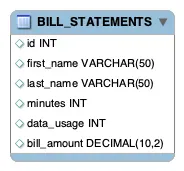
Initializr
Spring Initializr에서 만들어 둔 프로젝트를 바로 다운로드하거나 Spring Initializr 사이트를 방문해서 아래 설명대로 따라하면 된다:
- Spring Initialzr 사이트에 접속한다.
- 스프링 부트는 최신 릴리즈를 선택한다.
- 그룹명은
io.spring, 아티팩트명은billsetuptask를 사용해서 새 메이븐 프로젝트를 생성한다. - Dependencies 텍스트 박스에
task를 입력해서 Cloud Task 의존성을 선택한다. - Dependencies 텍스트 박스에
jdbc를 입력해서 JDBC 의존성을 선택한다. - Dependencies 텍스트 박스에
h2를 입력해서 H2 의존성을 선택한다. H2는 단위 테스트에 사용한다. - Dependencies 텍스트 박스에
mysql을 입력해서 MySQL 의존성을 선택한다 (다른 데이터베이스도 괜찮다). MySQL을 런타임 데이터베이스로 사용한다. - Generate Project 버튼을 클릭한다.
이제 billsetuptask.zip 파일을 unzip하고 즐겨 사용하는 IDE에서 프로젝트를 임포트하면 된다.
Setting up MySql
사용할 수 있는 MySQL 인스턴스가 없다면, 아래 가이드에 따라 이 예제에서 사용할 MySQL 도커 이미지를 실행하면 된다:
-
아래 명령어를 실행해 MySQL 도커 이미지를 가져온다:
docker pull mysql:5.7.25 -
아래 명령어를 실행해 MySQL을 시작한다:
docker run -p 3306:3306 --name mysql -e MYSQL_ROOT_PASSWORD=password \ -e MYSQL_DATABASE=task -d mysql:5.7.25
Building the Application
이제 이 애플리케이션에 필요한 코드를 만들면 된다. 코드를 작성하려면:
io.spring.billsetuptask.configuration패키지를 만들어라.io.spring.billsetuptask.configuration패키지 안에 다음과 유사한TaskConfiguration클래스를 생성해라:
@Configuration
@EnableTask
public class TaskConfiguration {
@Autowired
private DataSource dataSource;
@Bean
public CommandLineRunner commandLineRunner() {
return args -> {
JdbcTemplate jdbcTemplate = new JdbcTemplate(dataSource);
jdbcTemplate.execute("CREATE TABLE IF NOT EXISTS " +
"BILL_STATEMENTS ( id int, " +
"first_name varchar(50), last_name varchar(50), " +
"minutes int,data_usage int, bill_amount double)");
};
}
}
@EnableTask 어노테이션은 태스크 실행에 관한 정보(태스크 시작/종료 시간과 종료 코드같은)를 저장하는 TaskRepository를 설정한다.
Testing
이제 테스트를 만들 수 있다. BillsetuptaskApplicationTests.java에 아래 코드를 업데이트해라:
package io.spring.billsetuptask;
import org.junit.jupiter.api.Test;
import org.springframework.beans.factory.annotation.Autowired;
import org.springframework.boot.test.context.SpringBootTest;
import org.springframework.jdbc.core.JdbcTemplate;
import javax.sql.DataSource;
import static org.assertj.core.api.Assertions.assertThat;
@SpringBootTest
class BillSetupTaskApplicationTests {
@Autowired
private DataSource dataSource;
@Test
public void testRepository() {
JdbcTemplate jdbcTemplate = new JdbcTemplate(this.dataSource);
int result = jdbcTemplate.queryForObject(
"SELECT COUNT(*) FROM BILL_STATEMENTS", Integer.class);
assertThat(result).isEqualTo(0);
}
}
IDE에서 이 테스트를 실행해봐라. 스프링 부트의 spring.datasource 프로퍼티를 설정하지 않았기 때문에 테스트는 임베디드 H2 데이터베이스에서 실행된다. 다음 단계에선 이 애플리케이션을 배포하고 MySQL 데이터베이스를 타겟으로 지정해본다.
Deployment
이 섹션에선 태스크 애플리케이션을 로컬 머신과 클라우드 파운드리, 쿠버네티스에 배포해본다.
Local
이제 프로젝트를 빌드할 수 있다. 그러려면:
-
커맨드라인에서 디렉토리를 프로젝트 위치로 변경한 다음 메이븐 명령어
./mvnw clean package를 실행해 프로젝트를 빌드해라. -
MySQL 데이터베이스에
BILL_STATEMENTS테이블을 생성하게끔, 필요한 설정과 함께 애플리케이션을 실행해라.billsetuptask애플리케이션 실행 방식은 다음 인자들로 설정할 수 있다:spring.datasource.url: URL을 데이터베이스 인스턴스로 설정해라. 아래 샘플에선 로컬 시스템의 3306 포트에 있는 MySQLtask데이터베이스에 연결한다.spring.datasource.username: MySQL 데이터베이스에서 사용할 user name. 아래 샘플에선root를 사용한다.spring.datasource.password: MySQL 데이터베이스에서 사용할 password. 아래 샘플에선password를 사용한다.spring.datasource.driverClassName: MySQL 데이터베이스에 연결하는 데 사용할 드라이버. 아래 샘플에선com.mysql.cj.jdbc.Driver를 사용한다.
다음 명령어는
billsetuptask애플리케이션을 데이터베이스 커넥션 값과 함께 실행한다:java -jar target/billsetuptask-0.0.1-SNAPSHOT.jar \ '--spring.datasource.url=jdbc:mysql://localhost:3306/task?useSSL=false' \ --spring.datasource.username=root \ --spring.datasource.password=password \ --spring.datasource.driverClassName=com.mysql.cj.jdbc.Driver아니면 이 프로퍼티들을
application.properties에 배치한 뒤 IDE에서BillSetupTaskApplication을 실행해도 된다.
Viewing the Results of Task Execution in the Database
Spring Cloud Task는 모든 태스크 실행 내역을 TASK_EXECUTION이란 테이블에 기록한다. Spring Cloud Task가 기록하는 정보 중엔 다음과 같은 정보도 들어있다:
START_TIME: 태스크 실행을 시작한 시간END_TIME: 태스크 실행을 완료한 시간TASK_NAME: 태스크 실행과 관련한 이름EXIT_CODE: 태스크를 실행하고 반환한 종료 코드EXIT_MESSAGE: 실행 후 반환한 종료 메세지ERROR_MESSAGE: 실행 후 반환한 에러 메세지 (있다면)EXTERNAL_EXECUTION_ID: 태스크 실행과 관련한 ID
TASK_NAME의 디폴트 값은 application이다.
다음 명령어를 통해 TASK_EXECUTION 테이블에 질의할 수 있다:
$ docker exec -it mysql bash -l
# mysql -u root -ppassword
mysql> select * from task.TASK_EXECUTION;
다음과 유사한 결과가 출력될 거다:
| TASK_EXECUTION_ID | START_TIME | END_TIME | TASK_NAME | EXIT_CODE | EXIT_MESSAGE | ERROR_MESSAGE | LAST_UPDATED | EXTERNAL_EXECUTION_ID | PARENT_EXECUTION_ID |
|-------------------|---------------------|---------------------|-----------------|-----------|--------------|---------------|---------------------|-----------------------|---------------------|
| 1 | 2019-04-23 18:10:57 | 2019-04-23 18:10:57 | application | 0 | NULL | NULL | 2019-04-23 18:10:57 | NULL | NULL |
Setting the Application Name for Task Execution
위 테이블에서 TASK_NAME 컬럼은 기본값 application을 가지고 있다. Spring Cloud Task에선 spring.cloud.task.name을 사용해 이 설정을 변경할 수 있다. 다음번에 실행할 땐 아래 예시처럼 이 프로퍼티를 추가해주면 된다:
java -jar target/billsetuptask-0.0.1-SNAPSHOT.jar \
--spring.datasource.url=jdbc:mysql://localhost:3306/task?useSSL=false \
--spring.datasource.username=root \
--spring.datasource.password=password \
--spring.datasource.driverClassName=com.mysql.cj.jdbc.Driver \
--spring.cloud.task.name=BillSetupTest1
이제 테이블에 질의해보면 마지막으로 실행한 태스크 이름은 BillSetupTest1인 것을 확인할 수 있다.
Cleanup
도커 인스턴스에서 실행 중인 MySQL 컨테이너를 중지하고 제거하려면 다음 명령어를 실행해라:
docker stop mysql
docker rm mysql
Cloud Foundry
이 가이드에선 간단한 spring-cloud-task 독립형 애플리케이션을 클라우드 파운드리에 배포하고 실행하는 방법을 안내한다.
Requirements
로컬 머신에 다음을 설치해야 한다:
- Java
- Git
추가로 클라우드 파운드리 커맨드라인 인터페이스도 설치해야 한다 (이 문서 참고).
Building the Application
이제 프로젝트를 빌드할 수 있다. 커맨드라인에서 디렉토리를 프로젝트 위치로 변경한 다음 메이븐 명령어 ./mvnw clean package를 실행해 프로젝트를 빌드해라.
Setting up Cloud Foundry
먼저 클라우드 파운드리 계정이 필요하다. Pivotal Web Services (PWS)를 사용하면 무료 계정을 만들 수 있다. 이 예시에서도 PWS를 사용한다. 다른 provider를 사용하는 경우는 이 문서와는 약간 다르게 진행해야 할 수도 있다.
클라우드 파운드리 커맨드라인 인터페이스에서 클라우드 파운드리에 로그인하려면 다음 명령어를 실행해라:
cf login
-a플래그를 사용해 특정 클라운드 파운드리 인스턴스를 타겟으로 지정할 수도 있다 (ex.cf login -a https://api.run.pivotal.io).
애플리케이션을 푸시하기 전에 먼저 클라우드 파운드리에 MySQL 서비스를 설정했는지도 확인해봐야 한다. 사용 가능한 서비스들은 아래 명령어로 확인할 수 있다:
cf marketplace
Pivotal Web Services (PWS)에선 다음 명령어로 MySQL 서비스를 설치할 수 있을 거다:
cf create-service cleardb spark task-example-mysql
MySQL 서비스명은 task-example-mysql로 지정해야 한다. 이 예제 뒤에선 이 값을 사용한다.
Task Concepts in Cloud Foundry
클라우드 파운드리에 대한 설정 파라미터를 제공할 수 있도록, 각 애플리케이션마다 전용 manifest YAML 파일을 생성할 거다.
매니페스트 설정에 대한 추가 정보는 클라우드 파운드리 문서를 참고해라.
클라우드 파운드리에서 태스크를 실행하려면 두 단계를 거쳐야 한다. 실제로 태스크를 실행하려면, 먼저 실행 중인 인스턴스 없이 런타임 환경을 준비한staged 앱을 푸시해야 한다. 각 애플리케이션의 매니페스트 YAML 파일에는 다음과 같은 공통 프로퍼티를 제공할 거다:
memory: 32M
health-check-type: process
no-route: true
instances: 0
핵심은 instances 프로퍼티를 0으로 설정하는 거다. 이렇게 하면 애플리케이션을 실제로 실행하지는 않고 준비stage시킨다. 또한 라우트를 생성할 필요가 없으므로 no-route를 true로 설정하면 된다.
앱을 준비staged시키고 실행은 하지 않으면 좋은 점이 또 있다. 이렇게 준비한staged 애플리케이션은 이후 태스크를 실행하기 위해서도 필요하지만, 데이터베이스 서비스가 내부에 있다면 (클라우드 파운드리 인스턴스에 속해있다면), 이 애플리케이션을 사용해 관련 MySQL 데이터베이스 서비스에 대한 SSH 터널을 구축해 저장된 데이터를 조회할 수 있다. 자세한 내용은 뒤에서 살펴보겠다.
Running billsetuptask on Cloud Foundry
첫 번째 태스크 애플리케이션(billsetuptask)을 배포하려면 반드시 다음과 같은 내용으로 manifest-billsetuptask.yml 파일을 생성해야 한다:
applications:
- name: billsetuptask
memory: 32M
health-check-type: process
no-route: true
instances: 0
disk_quota: 1G
timeout: 180
buildpacks:
- java_buildpack
path: target/billsetuptask-0.0.1-SNAPSHOT.jar
services:
- task-example-mysql
이제 cf push -f ./manifest-billsetuptask.yml을 실행하면 된다. 그러면 애플리케이션이 준비stage되서 떠 있을 거다. 애플리케이션이 잘 떠 있는지는 다음과 같이 클라우드 파운드리 대시보드로 확인할 수 있다:
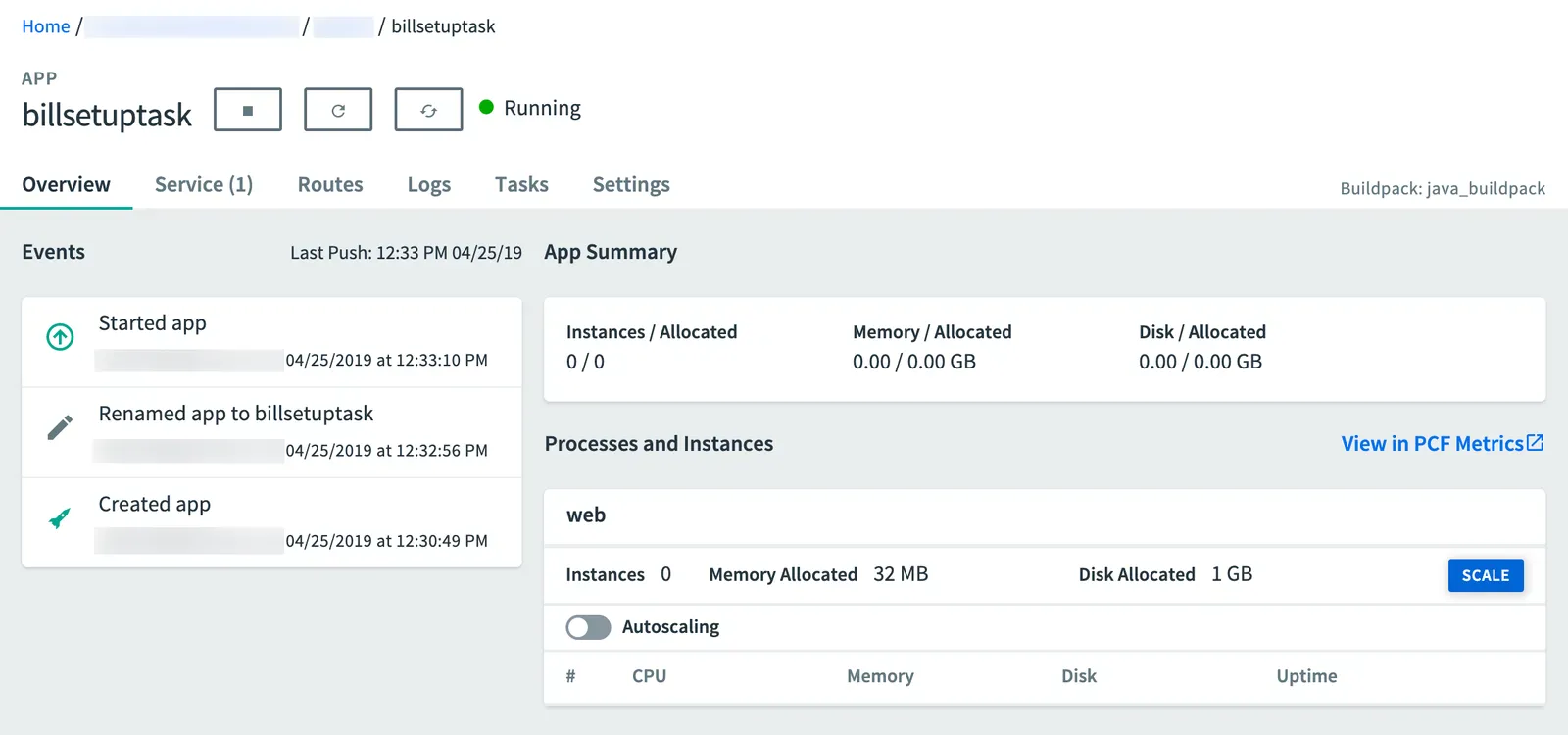
이제 태스크를 실행할 수 있다. 그러려면:
cf run-task billsetuptask ".java-buildpack/open_jdk_jre/bin/java org.springframework.boot.loader.JarLauncher arg1" --name billsetuptask-task
아래 인자들을 추가로 지정해도 된다:
-k디스크 제한 (ex. 256M, 1024M, 1G)-m메모리 제한 (ex. 256M, 1024M, 1G)
태스크가 정상적으로 실행돼야 한다. Cloud Foundry 대시보드에서 다음과 같이 Task 탭을 클릭하면 결과를 확인할 수 있다:
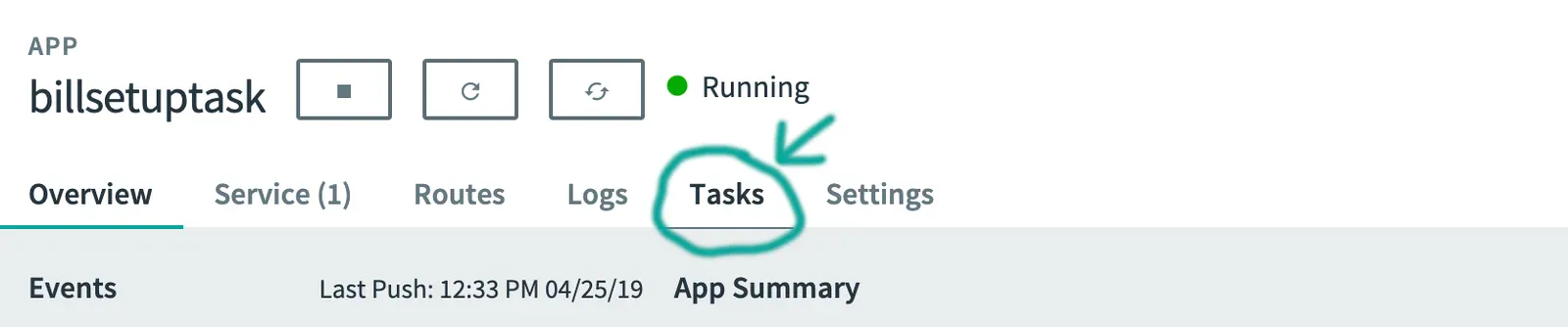
Tasks 테이블에서 State가 Succeeded인 billsetuptask 태스크를 볼 수 있을 거다:
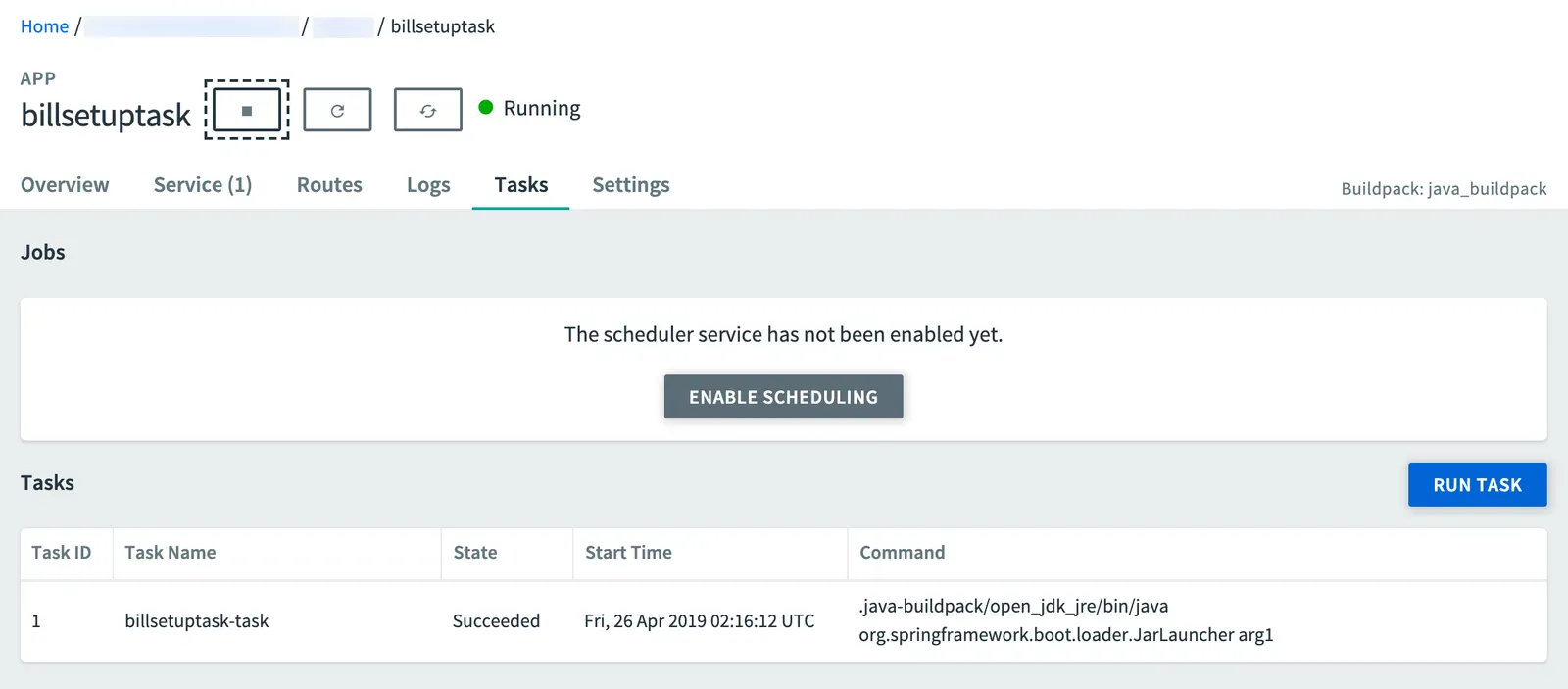
Removing All Task Applications and Services
이제 이 예제는 마쳤고, 스프링 배치 예제를 따라해볼 계획은 없다면 클라우드 파운드리에서 모든 인스턴스를 제거하고 싶을 거다. 이럴땐 다음 명령어를 실행하면 된다:
cf delete billsetuptask -f
cf delete-service task-example-mysql -f
Kubernetes
이 가이드에선 간단한 spring-cloud-task 애플리케이션을 쿠버네티스 환경에 배포하고 실행하는 방법을 안내한다.
billsetuptask 샘플 애플리케이션을 쿠버네티스에 배포해보겠다.
Setting up the Kubernetes Cluster
실행 중인 쿠버네티스 클러스터가 필요하다. 이 예제에선 minikube에 배포한다.
Verifying that Minikube is Running
Minikube가 실행 중인지 확인하려면 아래 명령어를 실행하면 된다 (출력 문구도 함께 표기했다):
$ minikube status
host: Running
kubelet: Running
apiserver: Running
kubectl: Correctly Configured: pointing to minikube-vm at 192.168.99.100
Installing the Database
Spring Cloud Data Flow의 디폴트 설정을 사용해 MySQL 서버를 설치해야 한다. 다음 명령어를 실행해라:
kubectl apply -f https://raw.githubusercontent.com/spring-cloud/spring-cloud-dataflow/v2.9.1/src/kubernetes/mysql/mysql-deployment.yaml \
-f https://raw.githubusercontent.com/spring-cloud/spring-cloud-dataflow/v2.9.1/src/kubernetes/mysql/mysql-pvc.yaml \
-f https://raw.githubusercontent.com/spring-cloud/spring-cloud-dataflow/v2.9.1/src/kubernetes/mysql/mysql-secrets.yaml \
-f https://raw.githubusercontent.com/spring-cloud/spring-cloud-dataflow/v2.9.1/src/kubernetes/mysql/mysql-svc.yaml
Building a Docker image
billsetuptask 애플리케이션을 위한 도커 이미지를 빌드해야 한다. jib 메이븐 플러그인을 사용해보겠다. 소스 배포판을 다운로드했다면 이미 jib 플러그인이 설정돼 있을 거다. 앱을 처음부터 직접 빌드했다면 pom.xml에서 plugins 아래에 다음 설정을 추가해라:
<plugin>
<groupId>com.google.cloud.tools</groupId>
<artifactId>jib-maven-plugin</artifactId>
<version>0.10.1</version>
<configuration>
<from>
<image>springcloud/openjdk</image>
</from>
<to>
<image>${docker.org}/${project.artifactId}:${docker.version}</image>
</to>
<container>
<useCurrentTimestamp>true</useCurrentTimestamp>
</container>
</configuration>
</plugin>
그런 다음 properties 아래에 참조 프로퍼티를 추가해라. 이 예제에선 다음 프로퍼티를 사용한다:
<docker.org>springcloudtask</docker.org>
<docker.version>${project.version}</docker.version>
이제 minikube 도커 레지스트리에 이미지를 추가할 수 있다. 다음 명령어를 실행하면 된다:
eval $(minikube docker-env)
./mvnw clean package jib:dockerBuild
이미지가 잘 추가되었는지는 다음 명령어로 확인할 수 있다 (결과로 보여지는 이미지 목록에서 springcloudtask/billsetuptask를 찾으면 된다):
docker images
Spring Cloud Data Flow는 스프링 부트의 그래들/메이븐 플러그인과 jib 메이븐 플러그인,
docker build명령으로 생성한 컨테이너에서 테스트를 마쳤다.
Deploying the Application
태스크 애플리케이션을 가장 간단하게 배포하는 방법은 독립형 Pod를 이용하는 거다. 프로덕션 환경에서의 베스트 프랙티스는 태스크를 Job이나 CronJob으로 배포하는 것이지만, 이 가이드에서 다룰 내용은 아니다.
task-app.yaml에 아래 내용을 저장해라:
apiVersion: v1
kind: Pod
metadata:
name: billsetuptask
spec:
restartPolicy: Never
containers:
- name: task
image: springcloudtask/billsetuptask:0.0.1-SNAPSHOT
env:
- name: SPRING_DATASOURCE_PASSWORD
valueFrom:
secretKeyRef:
name: mysql
key: mysql-root-password
- name: SPRING_DATASOURCE_URL
value: jdbc:mysql://mysql:3306/task
- name: SPRING_DATASOURCE_USERNAME
value: root
- name: SPRING_DATASOURCE_DRIVER_CLASS_NAME
value: com.mysql.cj.jdbc.Driver
initContainers:
- name: init-mysql-database
image: mysql:5.6
env:
- name: MYSQL_PWD
valueFrom:
secretKeyRef:
name: mysql
key: mysql-root-password
command:
[
'sh',
'-c',
'mysql -h mysql -u root -e "CREATE DATABASE IF NOT EXISTS task;"',
]
이제 아래 명령어를 실행해 애플리케이션을 시작하면 된다:
kubectl apply -f task-app.yaml
태스크가 완료되면 아래와 유사한 결과를 확인할 수 있을 거다:
$ kubectl get pods
NAME READY STATUS RESTARTS AGE
mysql-5cbb6c49f7-ntg2l 1/1 Running 0 4h
billsetuptask 0/1 Completed 0 81s
결과가 잘 나왔다면 포드를 삭제해도 좋다. 삭제하려면 다음 명령을 실행해라:
kubectl delete -f task-app.yaml
이제 데이터베이스를 통해 애플리케이션의 실행 결과를 확인할 수 있다. mysql 컨테이너에 로그인하고 TASK_EXECUTION 테이블을 질의해라. MySQL 포드 이름은 앞에서처럼 kubectl get pods를 실행해 가져오면 된다. 그런 다음 다음과 같이 로그인해야 한다:
$ kubectl exec -it mysql-5cbb6c49f7-ntg2l -- /bin/bash
# mysql -u root -p$MYSQL_ROOT_PASSWORD
mysql> select * from task.TASK_EXECUTION;
mysql을 삭제하려면 다음 명령어를 실행해라:
kubectl delete all -l app=mysql
What’s Next?
축하한다! Spring Cloud Task 애플리케이션을 만들어 배포를 완료해봤다. 이제 다음 섹션으로 이동해 스프링 배치 애플리케이션을 생성해보면 된다.
Next :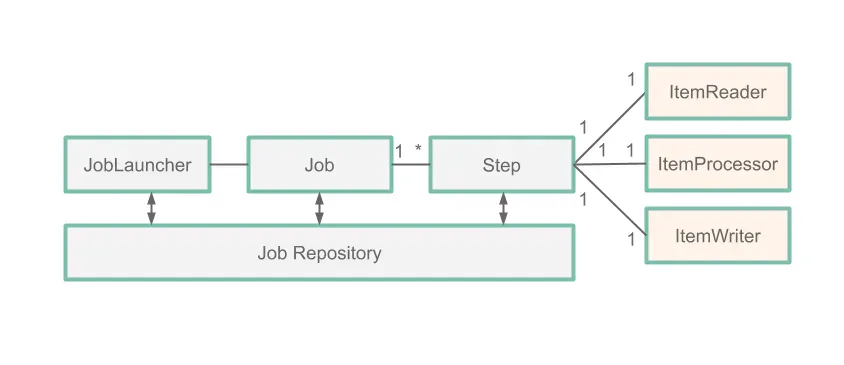 Batch Processing with Spring Batch
Batch Processing with Spring Batch
스프링 배치 애플리케이션을 개발하고 수동으로 배포해보기
전체 목차는 여기에 있습니다.